3D模型
- 3D模型
- SU模型
- 材质
- 贴图
- CAD图纸
- 灵感图
- 全球案例
- 效果图
- 方案文本
- PS免抠
3D模型
SU模型
材质
贴图
CAD图纸
灵感图
全球案例
效果图
方案文本
PS免抠
猜你想搜
最近搜索
热门搜索
1、首先打开需要处理的文件,如图所示,可以看到编辑内容不可用,需要关闭智能对象,必须栅格化图层。

2、找到右侧的图层背景,鼠标右键单击。
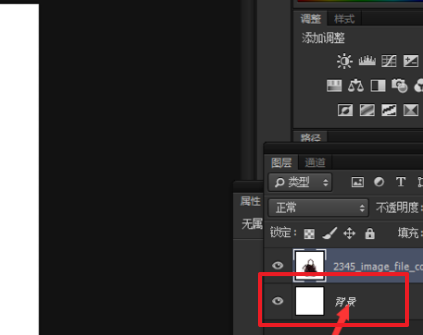
3、最后,出来的选项中,如图所示的,点击栅格化图层,这样就可以了,此操作就是关闭智能对象。
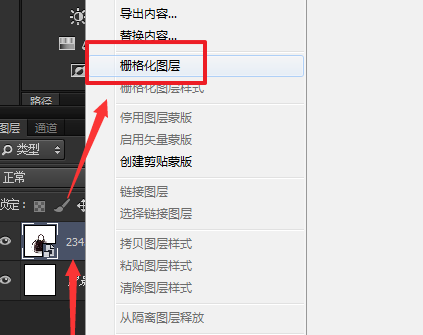
1、在智能对象图层单击鼠标右键,选择“栅格化图层”,即可取消智能对象,转变为普通图层。这种方法就是将智能对象的智能功能删除,从而变为普通图层。
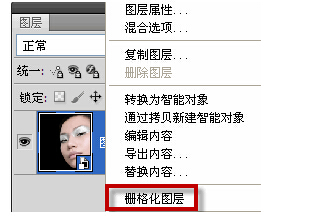
2、明白了PS如何取消智能对象。那么反过来,普通图层又如何转换为智能对象。将普通图层转换为智能对象的方法是:在图层上单击鼠标右键,选择“转换为智能对象”。
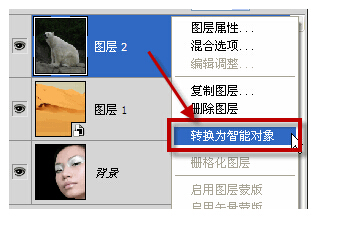
3、关于PS如何取消智能对象,再补充一点:合并图层可以使图层合并掉所有的特殊属性,将两图层连接后合并为一层,也可以取消智能对象图层。